Beste MP4-converters voor het stimuleren van inhoud - Tools voor naadloze conversies
Het converteren van videobestanden naar MP4-indeling is essentieel geworden voor iedereen die wil genieten van naadloos afspelen op verschillende apparaten. Hoewel er talloze tools beschikbaar zijn om video's naar MP4 te converteren, leveren ze niet allemaal dezelfde kwaliteit en prestaties.
Dat is de reden waarom we de tijd hebben genomen om de beste MP4-converters op de markt te beoordelen en te vergelijken, zodat u een weloverwogen beslissing kunt nemen en uw videoworkflow kunt stroomlijnen. Of je nu een professionele videograaf bent, een maker van inhoud of gewoon wat video's wilt converteren voor persoonlijk gebruik, ons uitgebreide overzicht van de best beoordeelde MP4-converters helpt u bij het vinden van het perfecte gereedschap voor uw behoeften.

Deel 1. Vergelijking van de programma's
Als u in één oogopslag het beste programma voor uw behoeften wilt weten, kunt u de tabel bekijken waarin de programma's die in dit bericht worden genoemd, worden vergeleken. Al deze programma's helpen u gegarandeerd bij het converteren naar MP4.
| Programma's | Batchconversie | GPU-versnelling | Extra functies |
| Gratis video-omzetter online | Ja | Nee | Aanpassing van uitvoerformaat, batchconversie |
| Online-Convert.com | Ja | Nee | Conversie van verschillende bestandstypen |
| CloudConvert | Ja | Nee | Integratie met cloudopslagservices |
| Convertio | Ja | Nee | Integratie met cloudopslagdiensten, conversie van verschillende bestandstypen |
| FVC Video Converter Ultimate | Ja | Ja | Videobewerking, GIF-maker, 3D-maker |
| VLC Media Speler | Nee | Nee | Mediaspeler, videostreaming, audioconversie |
| Handrem | Ja | Nee | Videobewerking, batchscannen |
Deel 2. Beste 4 MP4-converters online
Met online bestandsconversieprogramma's kunt u uw bestanden eenvoudig vanaf elk apparaat converteren zonder dat u extra software hoeft te downloaden. Online bestandsconversieprogramma's zijn meestal ook erg snel, gratis te gebruiken en veilig, zodat uw gegevens beschermd zijn tegen ongeoorloofde toegang. Daarom, als je wilt converteren naar MP4 of converteren van MP4, kun je deze online programma's bekijken.
1. Gratis MP4-converter online
Het online converteren van bestanden is erg handig, omdat u dit vanaf elk apparaat met een internetverbinding kunt doen zonder dat u extra software hoeft te downloaden. Dat is wat Gratis MP4-converter online is gemaakt voor. Dat betekent dat u niets op uw apparaat hoeft te installeren om bestanden naar MP4 te converteren. Een van de opvallende kenmerken is de aanpassingsmogelijkheid. Gebruikers kunnen de videoresolutie, bitsnelheid, framesnelheid, enz. Bewerken. Bovendien is het proces eenvoudig en ongecompliceerd.
Belangrijkste kenmerken:
◆ Converteer video's snel naar vele uitvoerformaten.
◆ Het beperkt de bestandsgrootte die gebruikers kunnen downloaden niet.
◆ Toegankelijk vanaf elke browser en elk apparaat met internettoegang.
Stap 1. U kunt deze MP4-videoconverter gebruiken door de officiële website te bezoeken. Open gewoon een browser op uw computer en bezoek direct de website.
Stap 2. Installeer onmiddellijk de bit-sized launcher en upload de video('s) die u wilt converteren naar MP4. Kies uit de onderstaande indelingsselectie MP4 door het keuzerondje aan te vinken.
Stap 3. Raak ten slotte de Converteren knop om het proces van het converteren van bestanden te initialiseren.
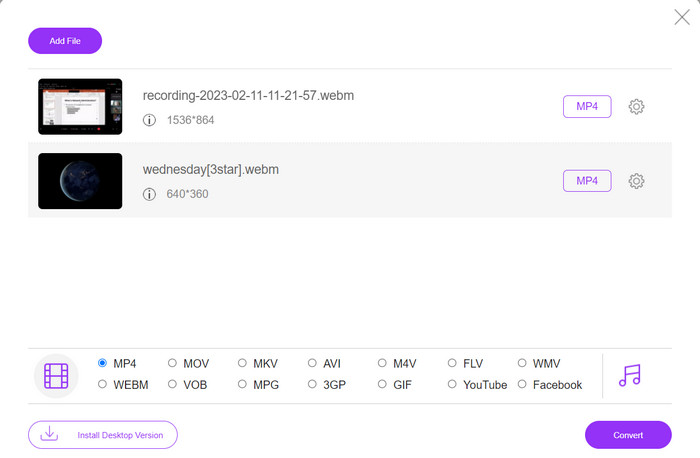
2. Online-Convert.com
Online-Convert is een gebruiksvriendelijke en veelzijdige online MP4-converter die een breed scala aan invoer- en uitvoerformaten ondersteunt, inclusief aanpassing van uitvoerinstellingen zoals resolutie, bitrate en framesnelheid. De tool is snel en betrouwbaar, met integratie van cloudopslag en beveiligingsfuncties zoals SSL-codering om uw bestanden te beschermen tijdens het upload- en conversieproces. Bovendien is het volledig gratis te gebruiken zonder verborgen kosten, waardoor het een toegankelijke optie is voor iedereen die videobestanden met een beperkt budget wil converteren.
Belangrijkste kenmerken:
◆ Het wordt geleverd met een breed scala aan videoformaten.
◆ Gebruiksvriendelijke interface.
◆ Snelle en betrouwbare conversie.
Stap 1. Ga naar Online-Convert.com en kies Video converteerder uit de lijst met hulpmiddelen.
Stap 2. Klik Kies documenten om het videobestand toe te voegen dat u wilt converteren. U kunt het bestand ook slepen en neerzetten in het vak.
Stap 3. U kunt desgewenst ook de resolutie, bitrate en framesnelheid van het resultaat wijzigen. De instellingen zijn beschikbaar onder het conversiegebied.
Stap 4. Tot begin het conversieproces, klik op de knop Start. Een voortgangsbalk laat zien hoe ver de conversie op de pagina is.
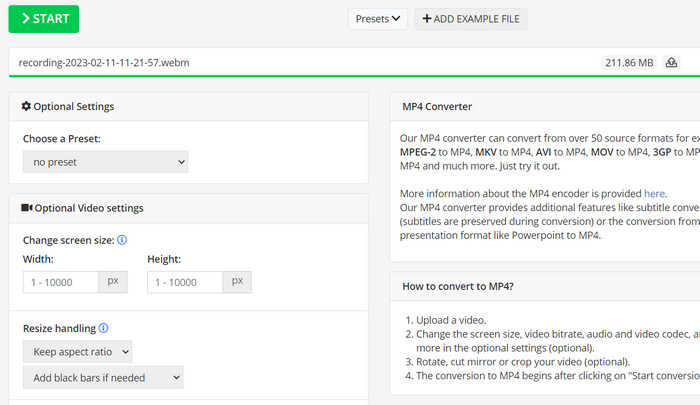
3. CloudConvert
CloudConvert is een online MP4-converter die zijn gebruikers een uitgebreid scala aan functies biedt, waaronder uitgebreide formaatondersteuning, aanpasbare uitvoerinstellingen, een gebruiksvriendelijke interface, cloudopslagintegratie, beveiliging en privacy, API-integratie en zowel gratis als betaalde opties. Deze video-naar-MP4-converter is ook een betrouwbaar en veelzijdig hulpmiddel voor het converteren van videobestanden naar MP4-indeling. De aanpasbare uitvoerinstellingen maken het een geweldige optie voor gebruikers die de kwaliteit en grootte van hun video's moeten verfijnen om aan hun specifieke behoeften te voldoen.
Belangrijkste kenmerken:
◆ CloudConvert biedt API-integratie voor het integreren van workflows.
◆ Het gebruikt SSL-codering om de bestanden van de gebruiker te beschermen.
◆ Het ondersteunt integratie van cloudopslag.
Stap 1. Ga naar de CloudConvert-website en maak een gratis account aan als je dat nog niet hebt gedaan.
Stap 2. Klik op Selecteer bestand om het videobestand toe te voegen dat u wilt converteren. U kunt het bestand ook gewoon slepen en neerzetten in het uploadvak. Kiezen MP4 uit het vervolgkeuzemenu voor het uitvoerbestand.
Stap 3. Wijzig desgewenst de uitvoerkeuzes, zoals resolutie, bitsnelheid en framesnelheid.
Stap 4. Klik op de Converteren knop om het conversieproces te starten.
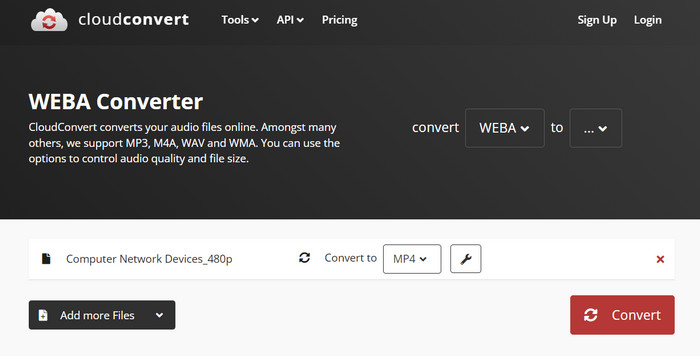
4. Convertio
Convertio is een uitstekende keuze als u een snelle manier wilt om uw videobestanden naar MP4-indeling te transformeren. Met de gebruiksvriendelijke interface en snelle conversietijden is het eenvoudig om uw films te wijzigen zodat ze op een breed scala aan apparaten en platforms kunnen worden bekeken. Convertio is een veelzijdige tool die al uw videoconversiebehoeften aankan. Het werkt met cloudopslag en laat u een breed scala aan invoer- en uitvoerbestanden gebruiken. Ontdek hoe deze gratis MP4-converter werkt.
Belangrijkste kenmerken:
◆ Batchconversie voor meerdere bestanden.
◆ Integratie met diensten zoals Google Drive, Dropbox, enz.
◆ Geavanceerde functies zoals OCR voor het converteren van gescande documenten.
Stap 1. Klik Kies documenten op de Convertio-website (https://convertio.co/) om het videobestand toe te voegen dat u wilt converteren. U kunt ervoor kiezen om het bestand te slepen en neer te zetten in het uploadgebied.
Stap 2. Kies uit de vervolgkeuzelijst MP4 als het te gebruiken formaat. U kunt desgewenst ook de resolutie, bitrate en framesnelheid van het resultaat wijzigen.
Stap 3. Klik op om het conversieproces te starten Converteren knop. Een voortgangsbalk laat zien hoe ver de conversie op de pagina is.
Stap 4. Zodra het proces is voltooid, kunt u klikken Downloaden om het MP4-bestand op uw computer op te slaan.
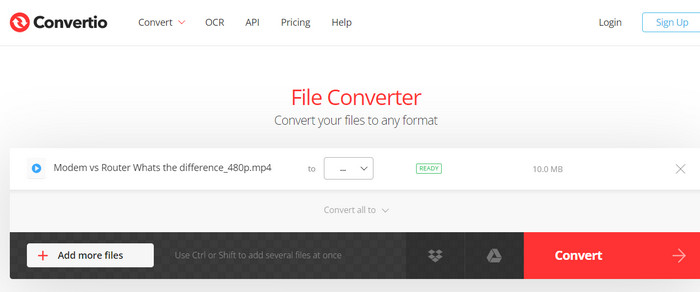
Deel 3. Beste 3 MP4-converters offline
Als u in sommige gevallen merkt dat u geen toegang tot internet heeft, kunt u in deze gevallen kiezen voor offline programma's. Dus, hier zijn de tools waarop u kunt vertrouwen.
1. FVC Video Converter Ultimate
FVC Video Converter Ultimate is krachtige software die een uitgebreide oplossing biedt voor het converteren van videobestanden naar MP4-indeling. Het ondersteunt een breed scala aan invoer- en uitvoerformaten, inclusief ondersteuning voor HD- en 4K-video, en biedt aanpasbare uitvoerinstellingen om uitvoer van hoge kwaliteit te garanderen. Bovendien biedt deze MP4-converter batchconversie voor meerdere bestanden tegelijk en bevat hij bewerkingstools voor bijsnijden, bijsnijden, watermerken toevoegen, en meer. Met zijn snelle conversietijden en uitvoer van hoge kwaliteit is FVC Video Converter Ultimate een betrouwbaar en veelzijdig hulpmiddel voor al uw MP4-conversiebehoeften.
Belangrijkste kenmerken:
◆ Het bevat ondersteuning voor HD- en 4K-video's om video's van hoge kwaliteit te behouden.
◆ Ondersteuning voor hardwareversnelling voor NVIDIA en AMD GPU's.
◆ Het ondersteunt verschillende uitvoerapparaten.
Stap 1. Het eerste dat u hoeft te doen om deze converter te gebruiken, is om het installatieprogramma te downloaden. Installeer het vervolgens op uw apparaat. U kunt de app downloaden met behulp van de Gratis download knoppen hieronder.
Gratis downloadVoor Windows 7 of hogerVeilige download
Gratis downloadVoor MacOS 10.7 of hogerVeilige download
Stap 2. Start vervolgens de tool en laad elke video door de plustekenknop in de hoofdinterface van het programma aan te vinken.
Stap 3. Ga vervolgens naar het menu Profiel en selecteer MP4 op het tabblad Video. Raak ten slotte de Alles omzetten knop en zet al je video's om in MP4-bestanden.
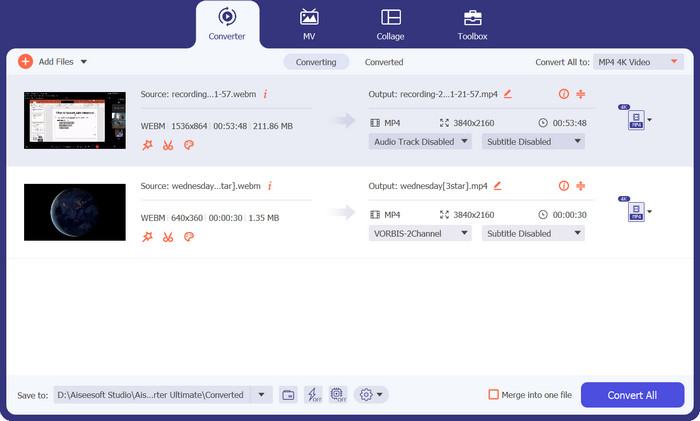
2. VLC Media Player
VLC Media Player is een gratis multimediaspeler die algemeen wordt erkend vanwege zijn vermogen om bijna elk audio- of videobestandsformaat af te spelen. Wat veel mensen misschien niet weten, is dat VLC Media Player ook een krachtige video-omzetter is die je video's gemakkelijk naar MP4-formaat kan converteren. Hieronder staan enkele van de belangrijkste functies om meer te weten te komen over dit programma.
Belangrijkste kenmerken:
◆ Het kan video- en audiocodec, resolutie en bitrate bewerken.
◆ Het heeft de mogelijkheid om ondertitels toevoegen aan video's.
◆ Het is in staat om video's te bekijken voordat ze worden geconverteerd.
Stap 1. Open VLC Media Player op uw computer. Klik op Media in de bovenste menubalk en selecteer Converteren / opslaan uit het vervolgkeuzemenu.
Stap 2. Klik op de Toevoegen knop om het videobestand te selecteren dat u wilt converteren. Nadat u het bestand hebt toegevoegd, klikt u op de Converteren / opslaan knop.
Stap 3. In de Profiel sectie, selecteer Video - H.264 + MP3 (MP4) als uitvoerformaat. Klik op de Begin om het conversieproces te starten en wacht tot de conversie is voltooid.
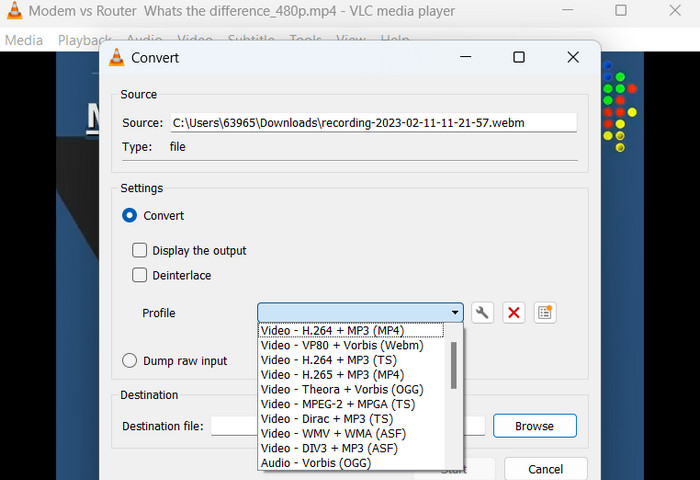
3. Handrem
HandBrake is een open-source videotranscoder waarmee u uw videobestanden kunt converteren naar verschillende indelingen, waaronder MP4. Het is een populaire tool onder videoliefhebbers vanwege het gebruiksgemak en de krachtige functies. Evenzo biedt deze MP4-videoconverter ook batchverwerking, zodat u meerdere bestanden tegelijk kunt converteren, en heeft hij een reeks voorinstellingen waarmee u uw video's eenvoudig kunt optimaliseren voor verschillende apparaten en platforms.
Belangrijkste kenmerken:
◆ Gratis en open-source software.
◆ Het ondersteunt ondertitels en hoofdstukmakers.
◆ Voorinstellingen voor het optimaliseren van video-uitvoer.
Stap 1. Download en installeer HandBrake van de officiële website. Open HandBrake en selecteer het videobestand dat u wilt converteren door op de Open source knop in de linkerbovenhoek van het venster.
Stap 2. Kies een voorinstelling voor uw uitvoerbestand door een van de opties uit het Voorinstellingen menu in de bovenste rij van het venster. Als u niet zeker weet welke voorinstelling u moet gebruiken, kunt u kiezen Snel 1080p30 voor een goede balans tussen snelheid en kwaliteit.
Stap 3. Klik op de Start coderen knop in het hoofdmenu om het conversieproces te starten.
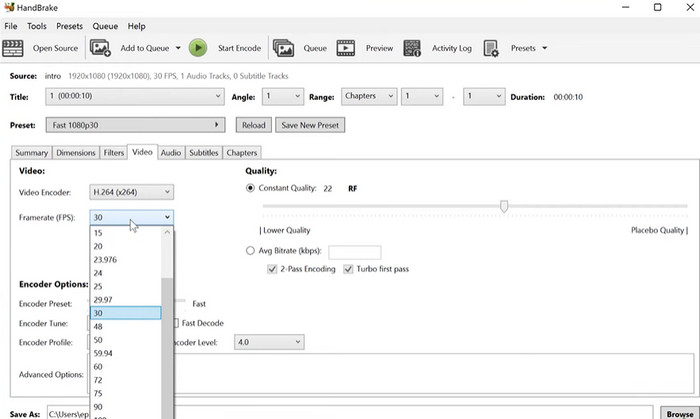
Deel 4. Veelgestelde vragen over MP4-converters
Kan ik MP4-bestanden afspelen op mijn iPhone?
Ja. MP4 is al een ondersteund formaat op iPhone-apparaten. MP4 is een universeel videoformaat dat compatibel is met de meeste apparaten, inclusief iPhones. Daarom hoeft u geen MP4-naar-iPhone-converter te gebruiken. U kunt eenvoudig de vooraf geïnstalleerde iPhone-speler gebruiken of een derde partij zoeken videospeler voor iPhone.
Kan ik MP4-bestanden uploaden naar TikTok?
Ja. U hoeft geen MP4 naar TikTok-converter te vinden om te uploaden, omdat TikTok MP4-videobestanden accepteert als een van de ondersteunde formaten voor het uploaden van video's naar het platform.
Kan ik MP4-bestanden converteren naar iTunes-compatibele formaten?
Ja. U hoeft geen MP4 naar iTunes-converter te vinden. U kunt hiervoor converters gebruiken, zoals HandBrake.
Gevolgtrekking
MP4-converters zijn essentiële hulpmiddelen voor iedereen die zijn video's op verschillende apparaten of platforms wil bekijken of delen, en ze bieden een handige en betrouwbare manier om compatibiliteit en videoweergave van hoge kwaliteit te garanderen. Daarom hebben we de beste beschikbare programma's samengesteld en vergeleken om u te helpen bij het kiezen van de juiste app.



 Video Converter Ultimate
Video Converter Ultimate Scherm opnemer
Scherm opnemer



